Podręcznik użytkownika Numbers na iPhone’a
- Witaj
- Nowości
-
- Pierwsze kroki z Numbers
- Wprowadzenie do obrazków, wykresów i innych obiektów
- Tworzenie arkusza kalkulacyjnego
- Otwieranie arkuszy kalkulacyjnych
- Unikanie przypadkowej edycji
- Personalizowanie szablonów
- Używanie arkuszy
- Cofanie lub przywracanie zmian
- Zachowywanie arkusza kalkulacyjnego
- Znajdowanie arkusza kalkulacyjnego
- Usuwanie arkusza kalkulacyjnego
- Drukowanie arkusza kalkulacyjnego
- Zmienianie tła arkusza
- Kopiowanie tekstu i obiektów między aplikacjami
- Podstawy korzystania z ekranu dotykowego
-
- Wysyłanie arkusza kalkulacyjnego
- Wprowadzenie do współpracy
- Zapraszanie do współpracy
- Współpraca nad udostępnianym arkuszem kalkulacyjnym
- Wyświetlanie ostatniej aktywności w udostępnionym arkuszu kalkulacyjnym
- Zmienianie ustawień udostępnianego arkusza kalkulacyjnego
- Przerywanie udostępniania arkusza kalkulacyjnego
- Foldery udostępniane i współpraca
- Współpraca przy użyciu serwisu Box
-
- Używanie iCloud w Numbers
- Importowanie pliku Excela lub pliku tekstowego
- Eksportowanie do formatu Excel lub innego
- Przywracanie wcześniejszej wersji arkusza kalkulacyjnego
- Przenoszenie arkusza kalkulacyjnego
- Zabezpieczanie hasłem arkusza kalkulacyjnego
- Tworzenie szablonów własnych i zarządzanie nimi
- Prawa autorskie

Zmienianie wielkości, przenoszenie lub blokowanie tabeli w Numbers na iPhonie
Zmienianie wielkości tabeli
Zmienianie wielkości tabeli powiększa ją lub pomniejsza, ale nie zmienia liczby jej wierszy ani kolumn.
Otwórz aplikację Numbers
 na iPhonie.
na iPhonie.Otwórz arkusz kalkulacyjny, stuknij w tabelę, a następnie stuknij w
 w jej lewym górnym rogu.
w jej lewym górnym rogu.Przeciągnij dowolną z niebieskich kropek wyświetlanych na krawędzi tabeli, aby powiększyć lub zmniejszyć tabelę.
Aby jednocześnie powiększać wiersze i kolumny, przeciągnij niebieską kropkę znajdującą się w rogu.
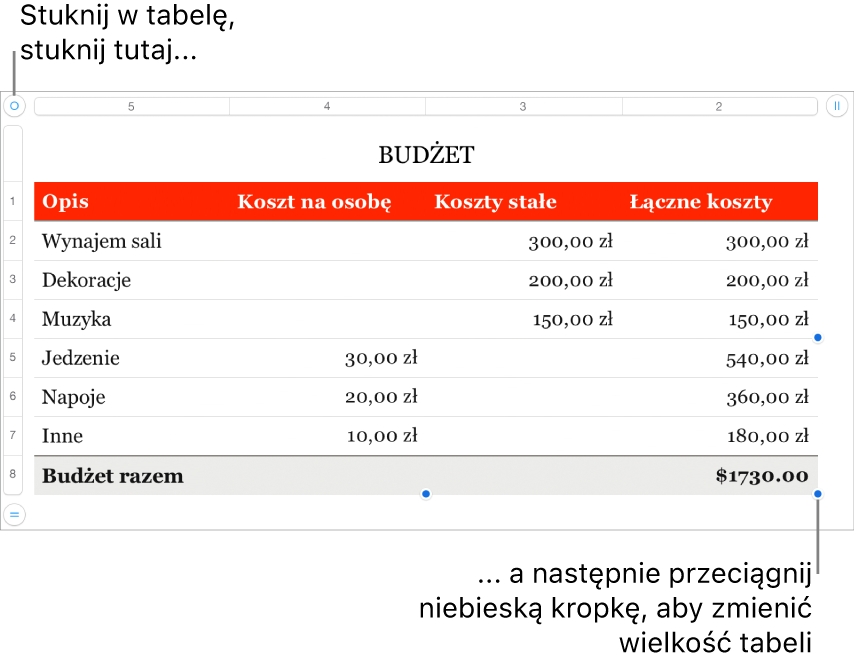
Przenoszenie tabeli
Stuknij w tabelę, a następnie przeciągnij
 w jej lewym górnym rogu.
w jej lewym górnym rogu.
Blokowanie lub odblokowywanie tabeli
Możesz zablokować tabelę, aby nie można było jej edytować, przenieść ani usunąć.
Blokowanie tabeli: Stuknij w tabelę, stuknij w
 , stuknij w Porządek, a następnie stuknij w Zablokuj.
, stuknij w Porządek, a następnie stuknij w Zablokuj.Odblokowywanie tabeli: Stuknij w tabelę, a następnie stuknij w Odblokuj.